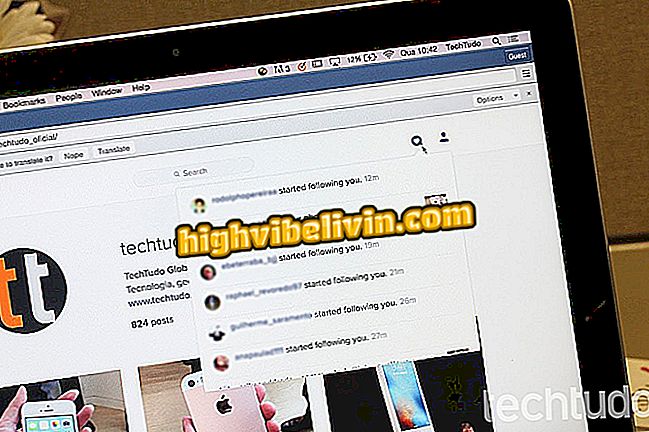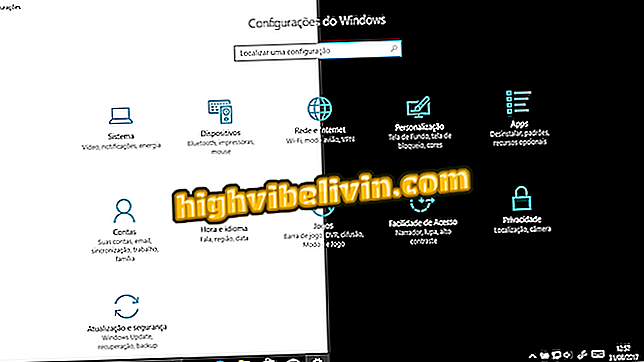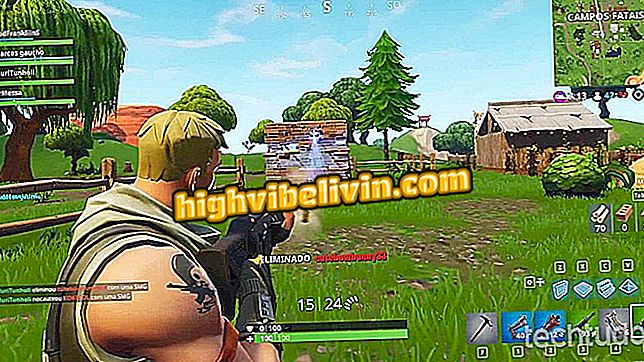Sådan ændres Vivo Fibra-routerkanalen for at forbedre Wi-Fi
Vivo Fibra routere giver dig mulighed for at ændre den anvendte netværkskanal. Denne udveksling er interessant for at forbedre transmissionen af Wi-Fi-signalet, idet interferens forårsages af bølger af samme frekvens. På denne måde kan brugeren vælge den bedste kanalindstilling og foretage justeringer gennem indstillingsgrænsefladen, der er stillet til rådighed af operatøren.
Vil du købe mobiltelefon, tv og andre rabatprodukter? Kend til Sammenlign
Selv om proceduren er relativt enkel, kan antallet af tekniske termer forveksle mindre erfarne personer. Se tutorial om hvordan du ændrer kanalen på en Vivo Fibra netværksrouter.
LÆS: Sådan tager du en anden kopi af Vivo's konto

Sådan indstiller du din Wi-Fi router adgangskode
Trin 1. Sørg for, at du er tilsluttet via kabel eller Wi-Fi til den router, du vil ændre. Dette er vigtigt, fordi hvis din computer er tilsluttet et andet netværk, træder nedenstående trin ikke i kraft
Trin 2. Når du har gennemført ovenstående trin, skal du gå til browserens adresselinje efter eget valg og indtaste standard IP-adressen til Vivo-routerne: 192.168.15.1. Tryk derefter på Enter-tasten for at få adgang. Hvis det ikke virker, skal du finde det rigtige nummer ved at følge trinene i videoen nedenfor.

Lær hvordan du finder routerens IP-adresse
Trin 2. En gang i kontrolpanelet på din router, klik på fanen "Indstillinger";
Trin 3. Klik nu på "2, 4 GHz Wi-Fi netværk";
Wi-Fi 2, 4 GHz "Trin 4. På skærmen, der åbnes med det samme, skal du indtaste enhedens brugernavn, adgangskoden og trykke på "Enter". Det er bemærkelsesværdigt, at både oplysninger (login og adgangskode) kan findes i en etiket, klistret på routeren selv;

Brug det brugernavn og adgangskode, der vises på din router, for at få adgang til kontrolpanelet
Trin 6. Nu hvor du har indtastet administratoroplysninger, vil netværksindstillingspanelet endelig være tilgængeligt. Når du ser det, skal du klikke på "Avanceret";
Trin 7. I det næste vindue skal du klikke på feltet, der henviser til "Kanal" i netværket. Vælg derefter den ønskede kanal til dit netværk;
Trin 8. Gem din ændring ved at klikke på "Gem". Hvis siden bliver tom efter kliket, skal du blot genindlæse den manuelt - eller vent på, at den genindlæses af browseren om få sekunder.

Gem dine ændringer, så de træder i kraft, når du genstarter routeren
Trin 9. Hvis din router opererer i to bands, som i mange Vivo Fibra netværksudstyr, kan det være en god ide at ændre 5 GHz-båndkanalen. For at gøre dette, skal du starte med at klikke på "5 GHz Wi-Fi Network "i sidebjælken til venstre for kontrolpanelet;
Wi-Fi 5 GHz "Trin 10. På den næste skærm, klik på "Advanced" igen;

Få adgang til de avancerede indstillinger i 5GHz-netværket
Trin 11. Som tidligere gjort skal du ændre transmissionskanalen til den ønskede værdi og gemme indstillingen.

Skift kanal til den ønskede værdi, men glem ikke at gemme ændringen
Klar! Når du har gennemført alle ovenstående trin, er kanalændringen blevet udført på begge routerens bånd. For at ændringerne skal træde i kraft, skal du genstarte maskinen.
Sådan ændres routers kanal for at forbedre Wi-Fi-signalet? Opdag i Forum for